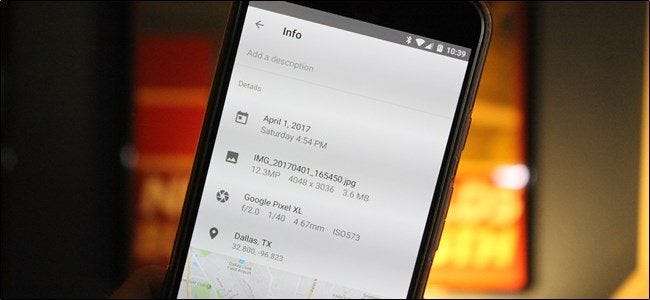
RELATERAD: Vad är EXIF-data och hur kan jag ta bort det från mina foton?
Photo EXIF-data är användbara för att se relevant information om en bild: slutartid, bländare, exponeringstid, tid, geolokalisering - listan fortsätter och fortsätter. Det är enkelt att kontrollera denna typ av information direkt från din telefon - det är också att redigera (eller ta bort) den.
Så här visar du EXIF-data på Android
Om du vill se dina bilds EXIF-metadata i den enklaste formen tar du det enklaste sättet att göra det. Vi använder Google Photos för att ta en titt på den här informationen, eftersom den är allestädes närvarande på Android-enheter just nu.
Fortsätt och skjut upp Photos-appen. Om du aldrig har använt det tidigare måste du gå igenom en kort installationsprocess där du konfigurerar alternativ för säkerhetskopiering, men det handlar om det.

När appen är öppen redo att gå, öppna ett foto.
Längst ner på bildskärmen ser du fyra alternativ: dela, redigera, info och radera. Fortsätt och tryck på "Info" -knappen - det är det lilla "i" i en cirkel.

Du ser fotoets EXIF-data visas i ett trevligt, läsbart format som innehåller följande data:
- Datum och tid
- Bildnamn, storlek och upplösning
- Kamerans namn, bländare, exponeringstid, brännvidd och ISO
- Platsdata, lat / lång och karta
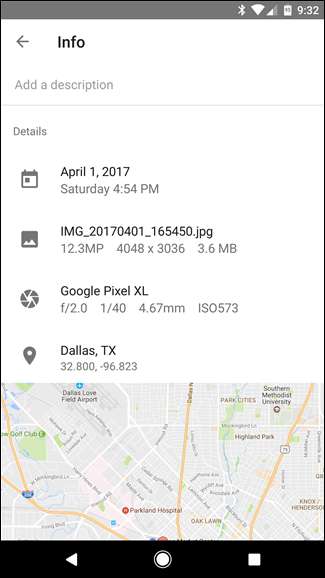
Det är ett enkelt och supereffektivt sätt att visa grundläggande EXIF-data. Om det är allt du vill göra är du klar. Om du vill gå ett steg längre med dessa uppgifter, fortsätt.
Hur man visar, redigerar och tar bort avancerade EXIF-data på Android
Om du vill se mer information om dina foton - eller vill ta bort data - måste du titta utanför Androids inbyggda funktioner och vända dig till Play Store.
Vi använder en app som heter Photo EXIF Editor för detta. Det finns en gratis nedladdning tillgänglig, men om du ofta använder den kan du kolla in den Pro-versionen av appen ($ 1,99), som tar bort annonser och lägger till möjligheten att visa fullständig rådata.
När du har installerat Photo EXIF Editor, starta den. Du hälsas av en trevlig startskärm med tre alternativ: "Foton", "Fotokarta" och "Bläddra". Tryck på "Foton".
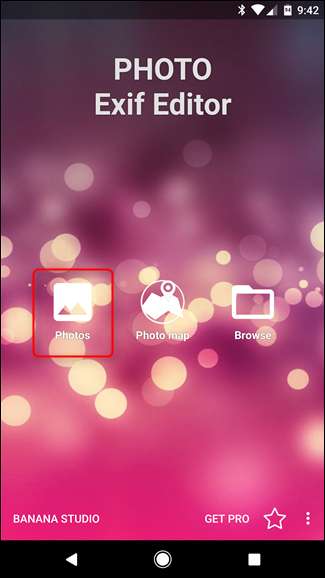
Fotovyn är som standard menyn "Senaste", som öppnar alla bilder som nyligen tagits eller lagts till på enheten. Tryck på vilket foto du vill se eller redigera data för.
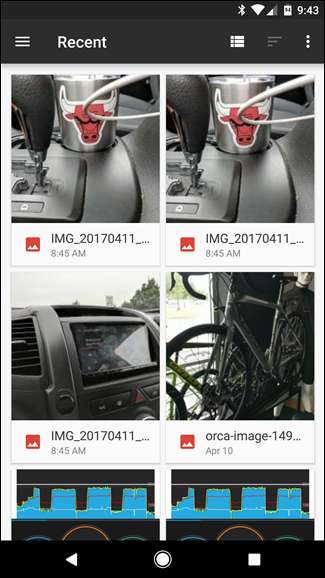
Alternativt kan du använda alternativet "Bläddra" på startskärmen för att dyka in i enhetens interna lagring för djupare åtkomst till dina bilder.
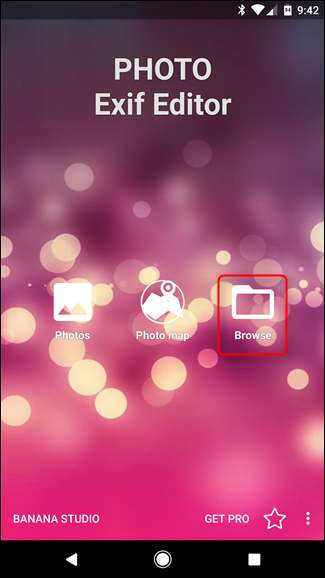
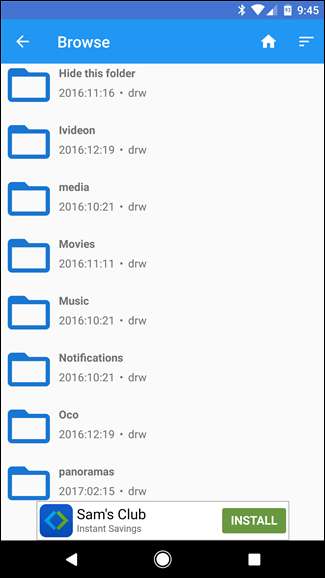
När du har valt en bild visar appen alla tillgängliga EXIF-data. Listan blir ganska lång och detaljerad, så ta dig tid här.

Inte alla bilder har alla detaljer - vissa kameror spelar bara inte in så mycket data. Om du vill dölja data som inte är tillgängliga trycker du på den lilla ögonglob-ikonen längst upp till höger. Detta gör alla tillgängliga detaljer lite lättare att analysera.
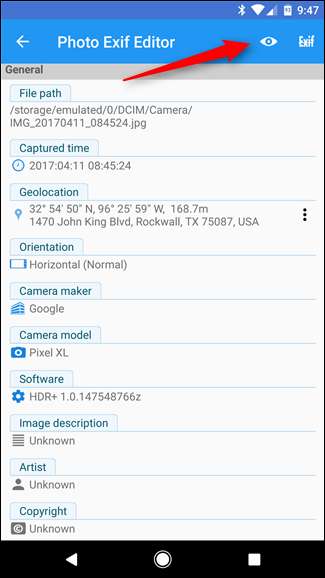
Om du tar bort EXIF-data trycker du på "
Exif
”-Knappen bredvid ögongloben.
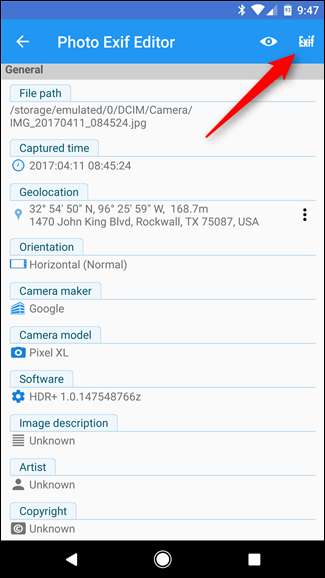
Skärmen "Ta bort Exif" är ganska enkel att använda. Klicka bara på kryssrutan bredvid data som du vill ta bort. Om du vill ta bort allt, klicka bara på den allra första kryssrutan högst upp, som markerar allt.
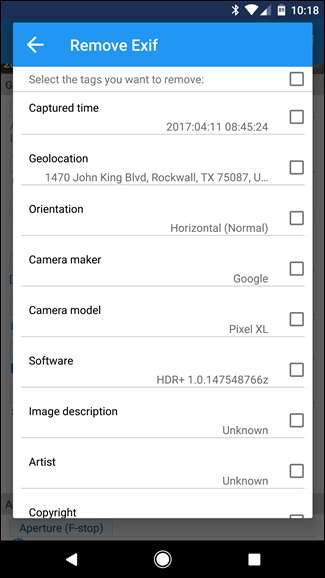
När du har valt data som ska tas bort trycker du på ikonen längst upp till höger för att spara.
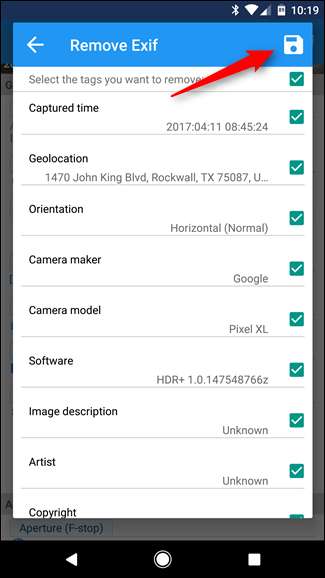
Bilden stängs och data tas bort. Lätt som en plätt.
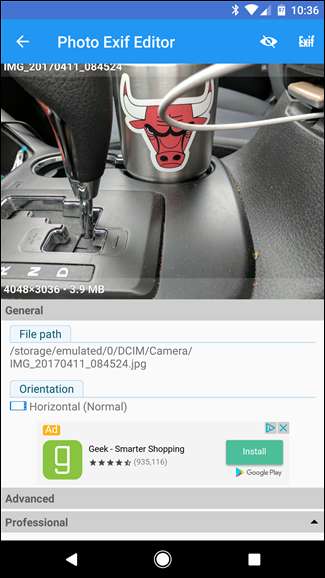
EXIF-data kan verkligen vara bra att ha runt. Det är trevligt att veta till exempel när och var en bild togs. Men det är också den typ av data du kanske vill ta en stund att ta bort innan du delar ett foto offentligt. Medan Android inte inkluderar möjligheten att ta bort EXIF-data naturligt, gör Photo EXIF Editor ett ganska trevligt jobb.







